Rarbgミラーとプロキシサイト - Rarbgプロキシサイトとミラーサイト毎日更新。
Rarbgプロキシサイトとミラーサイト毎日更新。 インターネットの世界では様々なファイルをダウンロードするために提供する多くのサイトがありますが、最も人気があり、信頼性の高いの一つはRarbgです。 このトレントトラッカーは、膨大な量の映画、テレビシリーズ、ゲーム、音楽、その他のコンテンツへのアクセ …
記事を読む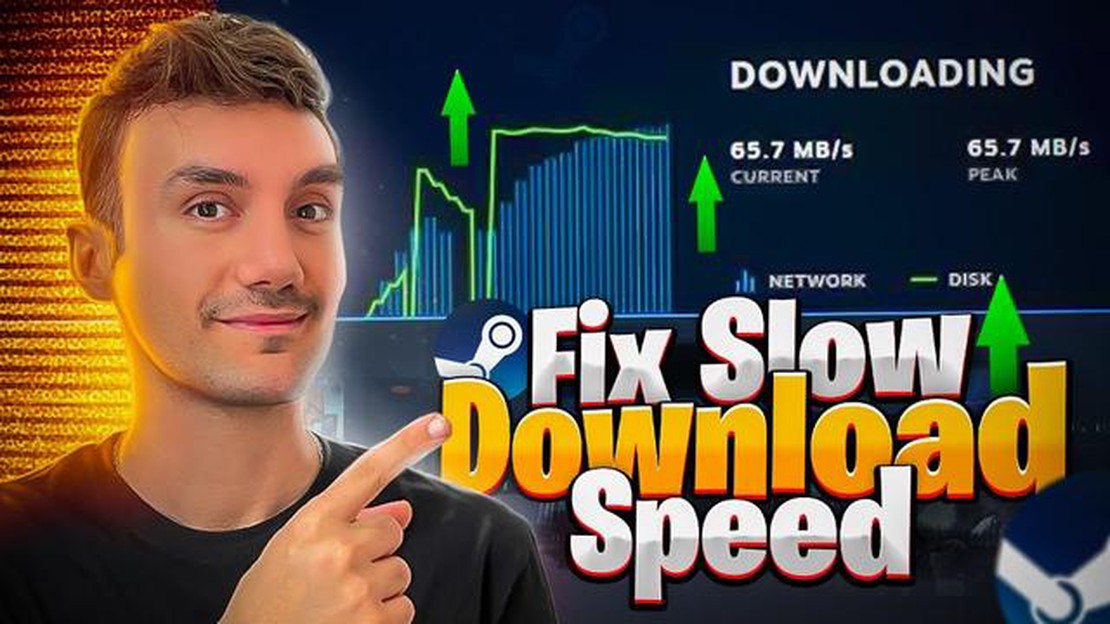
人気のSteamプラットフォームでゲームのダウンロードを遅くすることができる多くの要因があります。 しかし、ダウンロード速度を向上させ、時間を節約するのに役立つ1つの実証済みの方法があります。
解決策を紹介する前に、インターネット接続を確認しておきましょう。 ISP がダウンロード速度を制限していないか、接続に影響を与えるような技術的な作業を行っていないかを確認してください。
問題がインターネット接続に関連していない場合、Steamの設定に問題がある可能性があります。 Steamの設定にアクセスし、「ダウンロード」タブを選択してください。 ここには、ゲームのダウンロードを高速化するのに役立つオプションがあります。
重要な設定の一つは、ダウンロードサーバーの選択です。 標準では、Steam はあなたに最も近いサーバーを自動的に選択しますが、時には過負荷になって読み込みが遅くなることがあります。 設定で別のサーバーを選択し、ダウンロード速度にどのように影響するかを試してみる必要があります。
Steam でのゲームのダウンロード速度が遅すぎることに気づいた場合、必ず高速化できる実証済みの方法があります。
以下の簡単な手順で、Steam のゲームのダウンロード速度を上げることができます:
1.Steamを開き、「設定」タブを開きます。 2. 設定メニューから「ダウンロード」セクションを選択します。 3. コンテンツのダウンロード地域」セクションで、お住まいの地域に最も近いサーバーを選択します。 4. 変更…」ボタンをクリックし、リストから希望のサーバーを選択します。 5. 変更を保存して、設定ウィンドウを閉じます。
こちらもお読みください: ゲストOSで有効なCPUを戻す方法 - ステップバイステップの手順
Steamは、選択したサーバーを使用してコンテンツをダウンロードするようになり、ゲームのダウンロード速度が速くなります。 これは、選択したサーバーが現在地に近いため、データ転送が速くなるためです。
それでもダウンロード速度が遅い場合は、リストから別のサーバーを選択するか、インターネット接続を高速化するプログラムを使用してみてください。
この簡単な方法が、Steam でのゲームのダウンロードを高速化し、ラグなしでゲームを楽しむのに役立つことを願っています!
Steam でのゲームやアップデートのダウンロード速度が遅くなる理由はいくつかあります:
Steam でのダウンロード速度が遅い場合は、インターネット接続を確認し、Steam でダウンロード速度の制限を設定していないことを確認し、Steam サーバーの状態を確認することをお勧めします。 それでも問題が解決しない場合は、Steam テクニカルサポートにお問い合わせください。
Steam のゲームのロード速度が遅いことは、ゲーマーにとって非常に迷惑な問題です。 しかし、ローディングを高速化する方法はいくつかあります。 このガイドでは、この問題を解決する主な方法を見ていきます。
こちらもお読みください: Google Pixel 3の画面変色問題を修正する簡単な手順
それでもまだ Steam のダウンロード速度が遅い場合は、Steam サポートに連絡するか、ネットワーク設定やウイルス対策プログラムを確認する必要があるかもしれません。
これらのヒントを参考に、Steam でのゲームダウンロードを高速化し、長時間待つことなくゲームをお楽しみください。
いくつかの理由が考えられます。 まず、インターネット接続の速度が遅いことが考えられます。 次に、Steam サーバーが過負荷であったり、正常に動作していない場合、Steam サーバー側に問題がある可能性があります。 また、ゲームを素早くロードするために、コンピュータの性能が不足している可能性もあります。 この問題を解決するには、いくつかの方法があります。
Steam でゲームの読み込みが遅い場合、アプリに内蔵されているツールを使用すると、インターネット接続速度とネットワーク帯域幅を表示できます。 また、ダウンロード速度をチェックして、ハードウェアや ISP に問題がないかどうかを確認することもできます。
Steam でゲームのダウンロード速度を上げるには、いくつかの方法があります。 まず、インターネット接続を確認し、最大速度で動作していることを確認してください。 また、Steam のダウンロード設定を変更し、ゲームをダウンロードするのに適した場所を選択することもできます。 もう一つの方法は、VPN サーバーを使用して、可能な制限を回避し、ダウンロード速度を上げることです。
Windows 10 の Steam でゲームの読み込みが遅い場合、問題を解決する方法がいくつかあります。 まず、ファイアウォールやウイルス対策ソフトの設定を確認し、Steam 接続をブロックしている可能性があります。 また、ゲームのロードを高速化する「高速コンテンツダウンロード」モードをオンにすることもできます。 それでも問題が解決しない場合は、Steam のアップデートを無効にしてみてください。
Rarbgプロキシサイトとミラーサイト毎日更新。 インターネットの世界では様々なファイルをダウンロードするために提供する多くのサイトがありますが、最も人気があり、信頼性の高いの一つはRarbgです。 このトレントトラッカーは、膨大な量の映画、テレビシリーズ、ゲーム、音楽、その他のコンテンツへのアクセ …
記事を読む5 2023年のベストブックスキャナ 技術の進歩に伴い、読書や研究のニーズをデジタル・ソリューションに求める人が増えている。 ブックスキャナは、個人と組織の両方にとって人気のあるツールとなっており、書籍を迅速かつ簡単にデジタルフォーマットに変換することができます。 学習資料をデジタル化したい学生であ …
記事を読むサムスンのテレビでスクリーンセーバーを変更する方法 あなたがサムスンのテレビを所有している場合は、デフォルトのスクリーンセーバーは、しばらくすると退屈になることに気づいたかもしれません。 幸いなことに、サムスンTVのスクリーンセーバーを変更することは、わずか数ステップで行うことができる簡単なプロセス …
記事を読むベストプレーヤーを引き出す9種類のゲーム ゲームは楽しいだけでなく、さまざまな資質やスキルを身につける絶好の機会でもあります。 プレイすることで、バーチャルな世界でより優れたプレイヤーになれるだけでなく、実生活でも役立つスキルを身につけることができます。 この記事では、真の勝者になるのに役立つ9種類 …
記事を読むPS5 コントローラーが接続できない|同期できない|2023年最新版の修正方法! PlayStation 5 (PS5)でビデオゲームをプレイするのは没入感のある体験ですが、コントローラーの接続や同期の問題が発生するとイライラすることがあります。 この記事では、このような問題を解決し、ゲームを再開す …
記事を読むニンテンドースイッチがラグり続けるのを修正する方法| 2023年にNEW! 2023年にNintendo Switchでラグが発生しているなら、あなただけではありません。 ラグは、特に激しいゲームセッションの最中にイライラすることがあります。 でもご心配なく。ラグを解消して、中断することなくゲームを …
記事を読む